电脑651出现连接不上网络如何修复 宽带连接错误651是什么原因
更新时间:2023-04-13 16:07:44作者:yang
众所周知我们要在电脑上网的时候,如果你使用的是有线网络,那么就要先进行宽带连接,不过在连接的时候经常会遇到一些错误提示,比如有用户在宽带连接的时候,遇到错误651,很多人不知道是什么原因引起的,经过分析一般是电脑和网络发生了问题,针对这个问题,本文给大家讲解一下电脑651出现连接不上网络的详细修复步骤。
具体步骤如下:
1、如果出现这样的问题,很大一部分是驱动问题,在设备管理器,把网卡的驱动更新一下,看能不能解决问题。
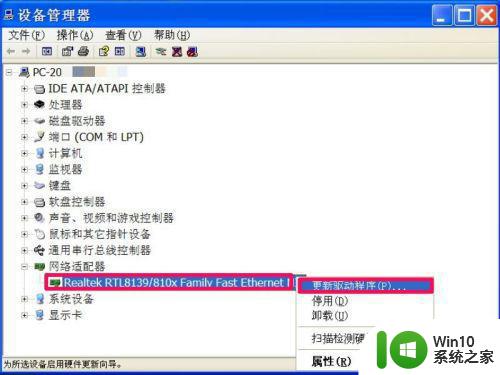 2、可能是系统网络服务停止了,打开方法,运行中输入services.msc命令,按回车。
2、可能是系统网络服务停止了,打开方法,运行中输入services.msc命令,按回车。
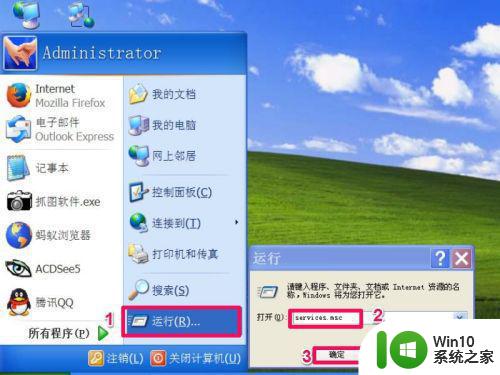 3、打开DNS Client这一项,右键启动试一试。
3、打开DNS Client这一项,右键启动试一试。
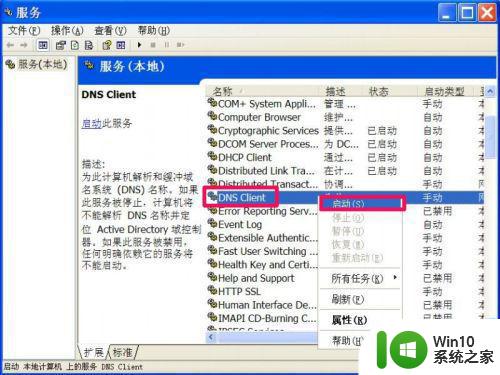 4、然后再找到DCHP Client这一项,方法与上一样,右键启动。再去看看有没有网络了。
4、然后再找到DCHP Client这一项,方法与上一样,右键启动。再去看看有没有网络了。
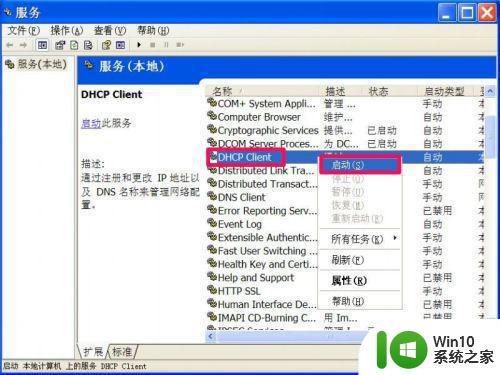
5、如果还不行,在设备管理器中,在网卡上右键,先停止其运行。
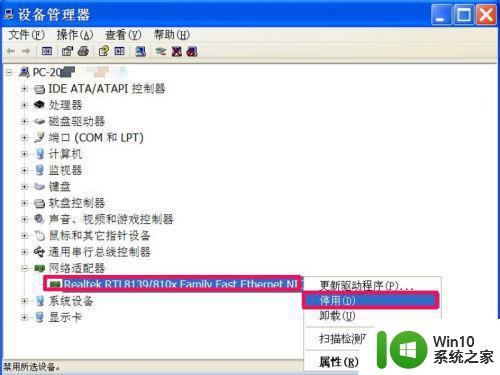
6、弹出警告,不要管它,按是即可,然后再重新启用,去看看网络有了没有。
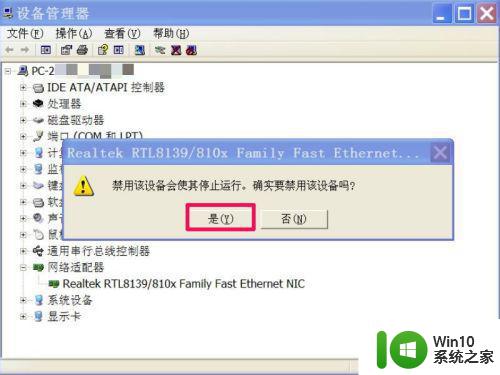 7、如果以上这些都没问题,那就要检查硬件了,先检查网线,看其是否良好。如果不好,更换。
7、如果以上这些都没问题,那就要检查硬件了,先检查网线,看其是否良好。如果不好,更换。
 8、再看看ADSL是否良好,指示灯是否亮,如果不正常,更换,如果正常,那就要找服务商了。是不是欠费了。
8、再看看ADSL是否良好,指示灯是否亮,如果不正常,更换,如果正常,那就要找服务商了。是不是欠费了。

上述便是电脑651出现连接不上网络的详细解决方法,有遇到一样情况的用户们可以采取上面的方法来进行解决,相信可以帮助到大家。
电脑651出现连接不上网络如何修复 宽带连接错误651是什么原因相关教程
- 连接失败错误651 宽带连接错误651的原因是什么
- 连接宽带错误提示651的解决方法 宽带连接错误651如何修复
- 宽带连接651是怎么回事 网络连不上错误651怎么办
- 连接失败错误为651是什么意思 宽带连接错误651如何解决
- 电脑连不上宽带显示错误651怎么解决 电脑连接宽带出现错误651怎么办
- 电脑错误651宽带连接解决办法 解决宽带连接出现651错误的方法
- 电脑连不上网错误651的解决方法 宽带651一键修复
- Windows 10 连不上网 错误 651 怎么办 宽带连接不上网 错误 651 解决办法
- 连接失败651怎么解决 宽带连接651错误解决方法
- 电脑显示651错误代码无法连接网络怎么办 电脑显示错误651连不上网怎么回事
- 电脑联网连接失败错误651的处理方法 电脑连接网络错误651怎么解决
- 宽带连接不上网怎么回事 宽带网络连接不上怎么解决
- U盘装机提示Error 15:File Not Found怎么解决 U盘装机Error 15怎么解决
- 无线网络手机能连上电脑连不上怎么办 无线网络手机连接电脑失败怎么解决
- 酷我音乐电脑版怎么取消边听歌变缓存 酷我音乐电脑版取消边听歌功能步骤
- 设置电脑ip提示出现了一个意外怎么解决 电脑IP设置出现意外怎么办
电脑教程推荐
- 1 w8系统运行程序提示msg:xxxx.exe–无法找到入口的解决方法 w8系统无法找到入口程序解决方法
- 2 雷电模拟器游戏中心打不开一直加载中怎么解决 雷电模拟器游戏中心无法打开怎么办
- 3 如何使用disk genius调整分区大小c盘 Disk Genius如何调整C盘分区大小
- 4 清除xp系统操作记录保护隐私安全的方法 如何清除Windows XP系统中的操作记录以保护隐私安全
- 5 u盘需要提供管理员权限才能复制到文件夹怎么办 u盘复制文件夹需要管理员权限
- 6 华硕P8H61-M PLUS主板bios设置u盘启动的步骤图解 华硕P8H61-M PLUS主板bios设置u盘启动方法步骤图解
- 7 无法打开这个应用请与你的系统管理员联系怎么办 应用打不开怎么处理
- 8 华擎主板设置bios的方法 华擎主板bios设置教程
- 9 笔记本无法正常启动您的电脑oxc0000001修复方法 笔记本电脑启动错误oxc0000001解决方法
- 10 U盘盘符不显示时打开U盘的技巧 U盘插入电脑后没反应怎么办
win10系统推荐
- 1 番茄家园ghost win10 32位旗舰破解版v2023.12
- 2 索尼笔记本ghost win10 64位原版正式版v2023.12
- 3 系统之家ghost win10 64位u盘家庭版v2023.12
- 4 电脑公司ghost win10 64位官方破解版v2023.12
- 5 系统之家windows10 64位原版安装版v2023.12
- 6 深度技术ghost win10 64位极速稳定版v2023.12
- 7 雨林木风ghost win10 64位专业旗舰版v2023.12
- 8 电脑公司ghost win10 32位正式装机版v2023.12
- 9 系统之家ghost win10 64位专业版原版下载v2023.12
- 10 深度技术ghost win10 32位最新旗舰版v2023.11